В случае параметрического задания точки числовые значения назначаются абсциссе X, ординате Y и аппликате Z. Следовательно, некоторая пространственная точка А может быть задана в виде записи: А(X; Y; Z).
Положение проекций точки на поле чертежа определяется следующими парами координат:
· X; Y определяет положение горизонтальной проекции на плоскость XY (П1);
· X; Z определяет положение фронтальной проекции на плоскость XZ (П2);
· Y; Z определяет положение профильной проекции на плоскость YZ (П3).
Аналитическое задание точки однозначно определяет ее положение в пространстве и позволяет графически изобразить эту точку в виде проекций. Для этого необходимо использовать систему координат, которая в документе Чертеж задается с помощью команды Локальная СК:
 – кнопка команды Локальная СК на панели инструментов Текущее состояние.
– кнопка команды Локальная СК на панели инструментов Текущее состояние.
Для построения проекций точки используется команда Точка:
 – кнопка команды Точка на панели инструментов Геометрия.
– кнопка команды Точка на панели инструментов Геометрия.
 – кнопка команд панели инструментов Геометрия.
– кнопка команд панели инструментов Геометрия.
Для построения проекций точки на чертеже надо вводить в соответствующие окна команды Точка (рис. 6) пары координат:
· (X; Y) определяет положение горизонтальной проекции;
· (X; - Z) определяет положение фронтальной проекции (для координаты Z необходимо поменять знак на противоположный);
· (- Y; - Z) определяет положение профильной проекции (для координат Y и Z необходимо поменять знак на противоположный).
 |
Рис. 6 Фрагмент Панели свойств активной команды Точка
ПРИМЕР 1: построить по заданным координатам проекции точки
А(160; 100; 60).
Последовательность выбора команд в документе Чертеж:
· создать чертёж формата А3, ориентация – горизонтальная.
· заполнить основную надпись (название работы – проекция точки)
· В центре чертежа (приблизительно) расположить оси Локальной СК ( вставка→локальная СК)

Рисунок 7 – расположение осей Локальной СК
· панель инструментов Компактная – панель инструментов Геометрия – команда Точка;
· в окне Стиль на Панели свойств по стрелке можно выбрать изображение точки в виде круга (рис. 6);
· в окне Положение точки, которое активно сразу после выбора команды и состоит из двух окон для ввода пары координат, ввести с клавиатуры в первое окно число 160 (координату Хточки А), нажать кнопку табуляции Tab на клавиатуре для перехода во второе окно и ввести число 100 (координату Y точки А), и нажать кнопку ввода Enter на клавиатуре. В результате будет построена горизонтальная проекция точки А1 (рис. 8);
· в окне Положение точки, которое остается активной после построения первой точки, ввести в первое окно число 160 (координату Х точки А), нажать кнопку табуляции Tab и ввести число -60 (координату Z точки А с противоположным знаком), нажать кнопку ввода Enter. В результате будет построена фронтальная проекция точки А2 (рис. 8);
· в окне Положение точки ввести в первое окно число -100(координату Yточки А с противоположным знаком), нажать кнопку табуляции Tab на клавиатуре для перехода во второе окно и ввести число -60(координату Z точки А с противоположным знаком), и нажать кнопку ввода Enter на клавиатуре. В результате будет построена профильная проекция точки А3 (рис. 8);
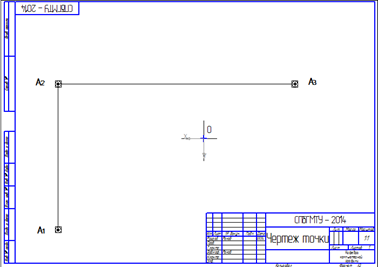
Рис. 8. Ортогональные проекции точки в документе Чертеж
· соединить построенные точки линиями связи. Последовательность выбора команд: панель инструментов Геометрия – команда Отрезок;
· в окне Стиль панели Свойств по стрелке выбрать изображение отрезка в виде тонкой линии (рис. 9);

Рис. 9. Панель свойств активной команды Отрезок
· ввести обозначение точек. Последовательность выбора команд: панель инструментов Компактная – панель инструментов Обозначения – команда Ввод текста – выбрать тип шрифта А без наклона по ГОСТ2.304-81 «Шрифты чертежные» – ввести обозначения проекций А1, А2 и А3.
Двумерный чертеж точки построен в документе Чертеж (рис. 8).
Контрольные вопросы
1. Что называется проецированием? Приведите пример проекций.
2. Как называется вид, проецируемый на плоскость П2?
3. Как построить на плоскости проекцию точки?
4. Опишите алгоритм построения проекции точки в КОМПАС 3d.